
在现代的职场和学习环境中,PPT(PowerPoint)演示文稿已成为一种常见且重要的表达工具。尤其随着多媒体技术的发展,许多演示者喜欢在PPT中插入视频,以增强演示效果。然而,很多人遇到过这样一个令人头疼的问题:PPT中的视频播放时却没有声音。本文将围绕“为什么PPT上视频没有声音”这一问题,结合中国地区的使用环境和常见场景,为大家详细分析可能的原因及解决办法。
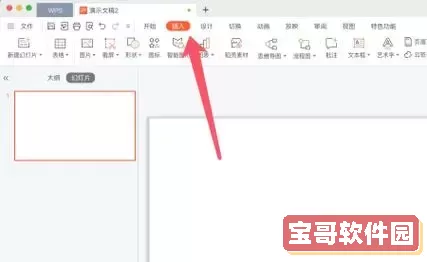
首先,我们需要了解PPT中插入视频的基本原理。PPT支持多种视频格式,如MP4、AVI、WMV等。播放时,PPT会调用系统的多媒体解码器来进行视频解码和播放。如果视频能正常播放但没有声音,说明视频文件本身可能带有声音轨道,但声音未能通过PPT或系统成功输出。
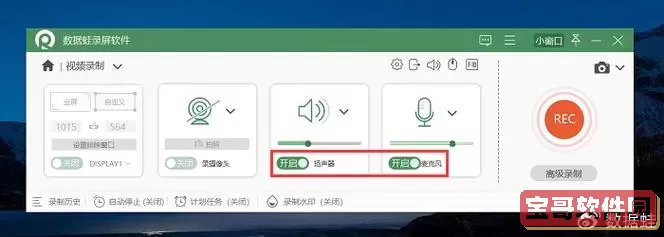
下面我们总结几个中国地区用户在使用PPT时视频无声音的常见原因:
一、视频文件自身问题
视频没有声音最直接的原因是视频文件本身存在问题。有些视频录制时没有录音轨,或者录音轨损坏。此外,某些视频格式或编码方式可能在Windows系统中的PPT播放时不被完全支持,导致声音无法解析。
解决方案:
1. 用专业视频播放器(如PotPlayer、暴风影音)打开视频文件,检查是否有声音。
2. 使用转换工具(如格式工厂、迅捷视频转换器)将视频转成PPT官方推荐的MP4格式,确保编码方案为H.264视频编码和AAC音频编码。
二、PPT软件设置或版本兼容问题
不同版本的PPT支持的视频格式和播放功能存在差异,尤其是在中国地区,许多用户使用的是Office 2016、Office 2019或Office 365。旧版本PPT对新格式支持不足,可能导致视频无声音。此外,有时PPT自身有静音设置或者“播放时静音”功能被启动。
解决方案:
1. 更新PPT至最新版本,保证最佳兼容性和多媒体支持。
2. 在视频选项卡中检查“播放”的相关设置,确认没有勾选“静音”或“音量设置为最低”。
三、电脑系统音频设置问题
在中国地区的许多办公电脑或家用电脑上,系统音频驱动安装不完整、故障或者被禁用,都可能导致PPT中视频没有声音。此外,系统音量调节是否打开、是否静音、是否选择了正确的音频输出设备也直接影响视频声音播放。
解决方案:
1. 检查系统音量控制(通常在屏幕右下角的音量图标),确认没有被静音,音量适中。
2. 右键系统音量图标,打开“声音设置”,选择正确的播放设备(如耳机、扬声器)。
3. 在“设备管理器”中检查音频驱动是否正常工作,必要时重新安装或更新驱动。
四、防火墙或安全软件拦截
某些防火墙或杀毒软件可能将PPT或视频文件误判为风险文件,限制其多媒体播放权限,导致声音无法正常输出。尤其在企业或学校内部网络环境下,安全软件设置严格。
解决方案:
1. 暂时关闭安全软件,测试PPT视频声音是否恢复。
2. 将PPT软件及视频文件加入安全软件的信任名单或白名单。
五、多显示器或音频输出设备切换问题
在中国很多办公场景中,职场人士常使用多显示器或者连接会议音响、蓝牙音箱等外部设备。如果音频输出切换错误,也会造成PPT视频无声音。
解决方案:
1. 检查当前连接的音频设备,尝试切换为默认扬声器或正确音响。
2. 在PPT播放过程中,注意音频输出设备是否被自动切换。
六、PPT文件中的视频未正确嵌入
有些用户为减少PPT文件体积,选择“链接”视频文件而非嵌入。这样视频文件未被打包进PPT,演示时如果视频路径被移动或被阻断,视频可能播放但声音无法正常输出。
解决方案:
1. 采用“插入”中的“视频-来自文件”并选择“嵌入”方式,确保视频文件完整地包含在PPT中。
2. 演示时保持视频文件夹路径不改变,或者全部拷贝至同一设备。
总结来说,PPT中视频没有声音往往是多方面因素叠加的结果。中国地区用户在办公、教学或演讲过程中,需要尽量保证视频文件质量、PPT版本最新、系统音频驱动正常、音频设备正确设置,同时注意软件安全设置和文件嵌入完整性。通过排查以上几点,基本能解决绝大多数PPT视频无声的问题。
最后,建议演示前做好充足准备和多次测试,尤其是在不同环境下演示,比如学校教室、会议室或线上直播环境。若条件允许,也可准备备份视频或分离音频,保障演示效果更稳定。
希望本文对您解决“为什么PPT上视频没有声音”的困扰有所帮助,让您的PPT演示更顺畅、更专业!